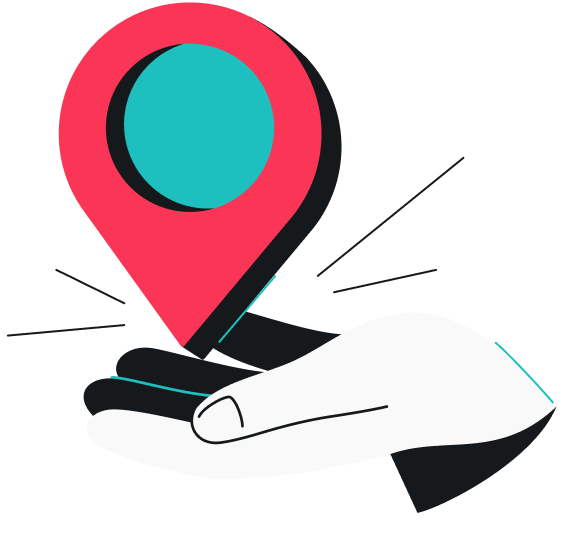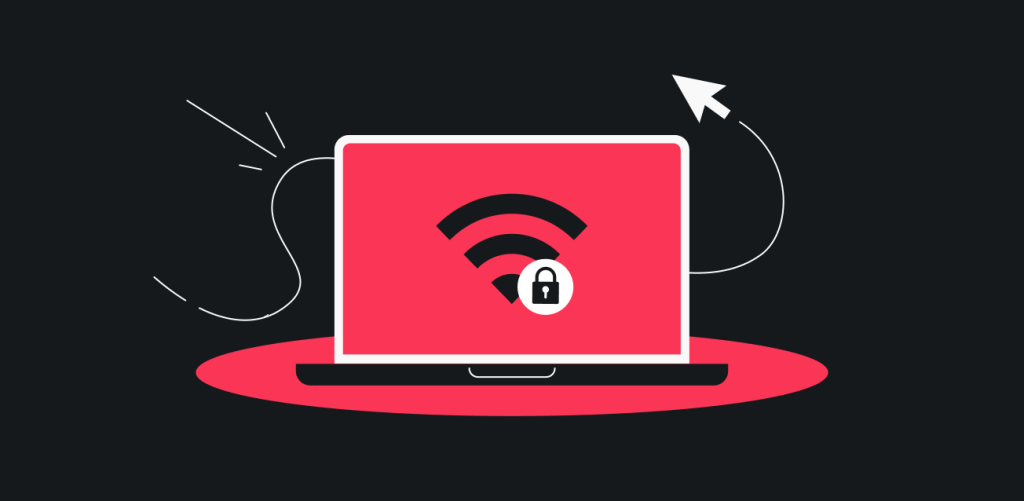在本文中,您将学习如何在 iOS 设备上设置 WireGuard 手动连接。
目录
凭证和位置
如要设置 WireGuard 手动连接,您将需要一个密钥对,并需选定您想要连接的位置,以下信息介绍了如何获取密钥对和服务器配置文件。
我有一个密钥对
- 在 iOS 设备上打开 Safari 或任意浏览器,跳转到此页面,然后登录您的账户。点击 VPN 栏,再点击手动设置,然后选择WireGuard。
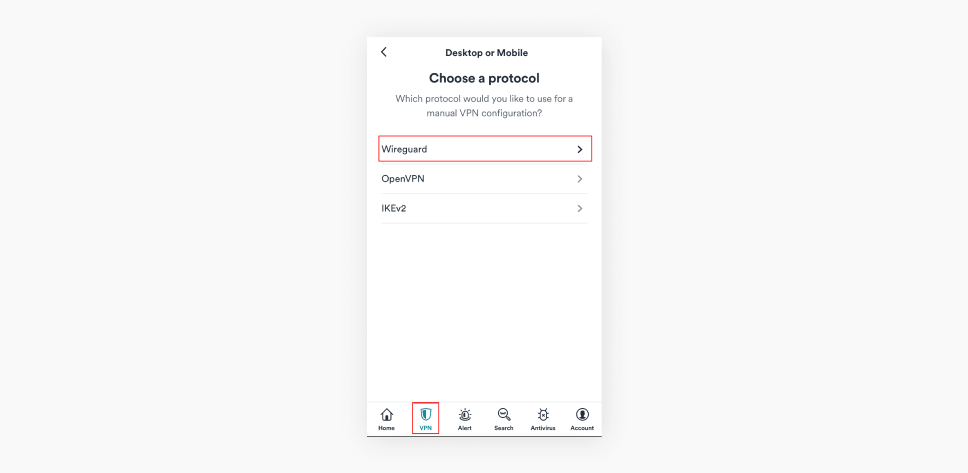
- 点击我有一个密钥对。

- 输入您的公钥,并点击保存。
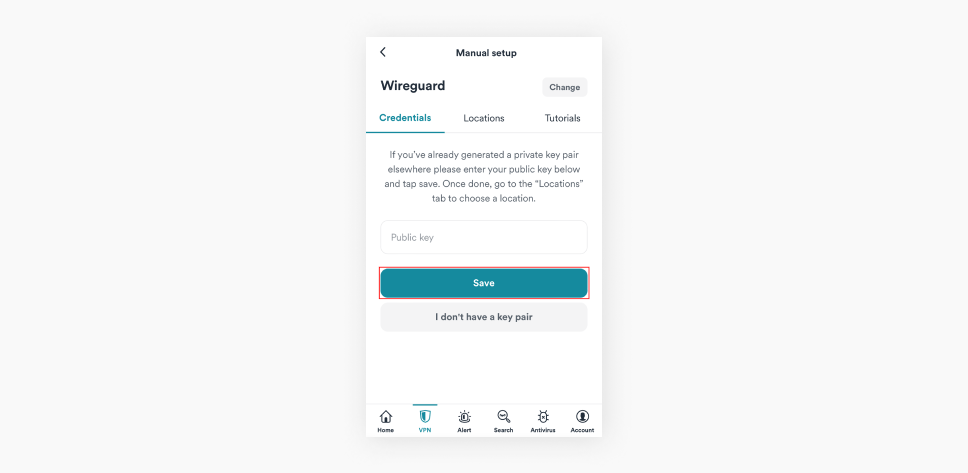
- 最后,点击选择位置,然后选择您想要连接的服务器。
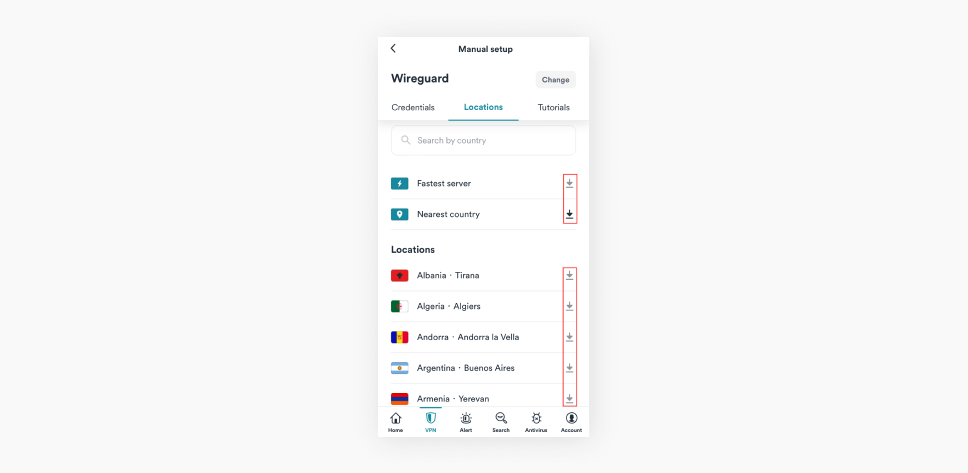
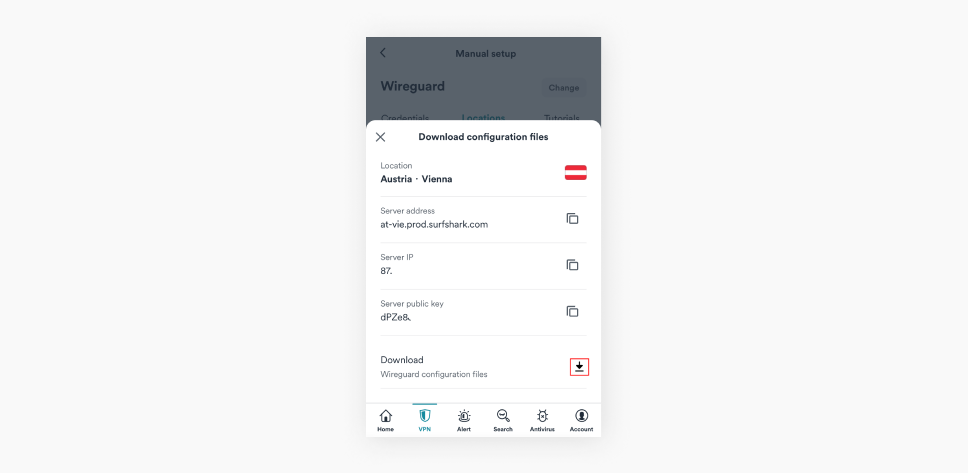
注:如果您未在下载该配置文件之前生成密钥对,那么该文件的密钥对信息将为空。这种情况下,您需要另行生成一个密钥对,然后将其手动输入至缺失字段中。
我没有密钥对
- 在 iOS 设备上打开 Safari 或任意浏览器,跳转到此页面,然后登录您的帐户。点击 VPN 栏,再点击手动设置,然后选择WireGuard。
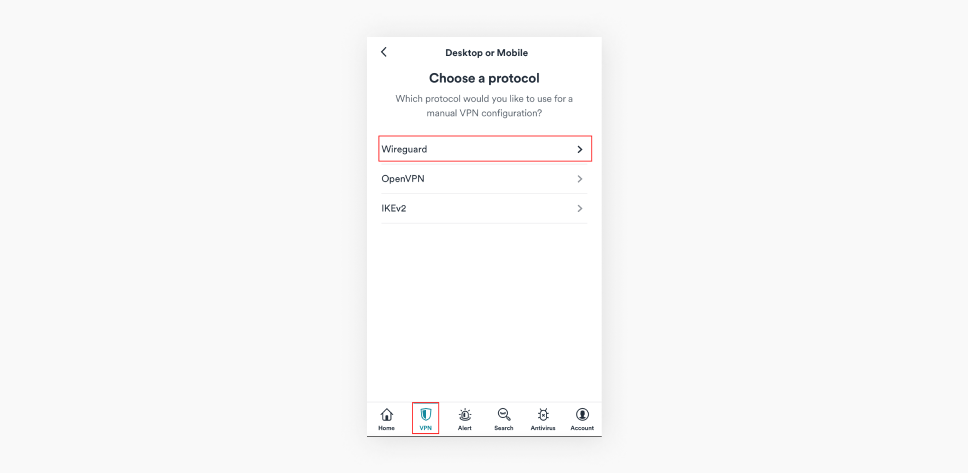
- 选择我没有密钥对。
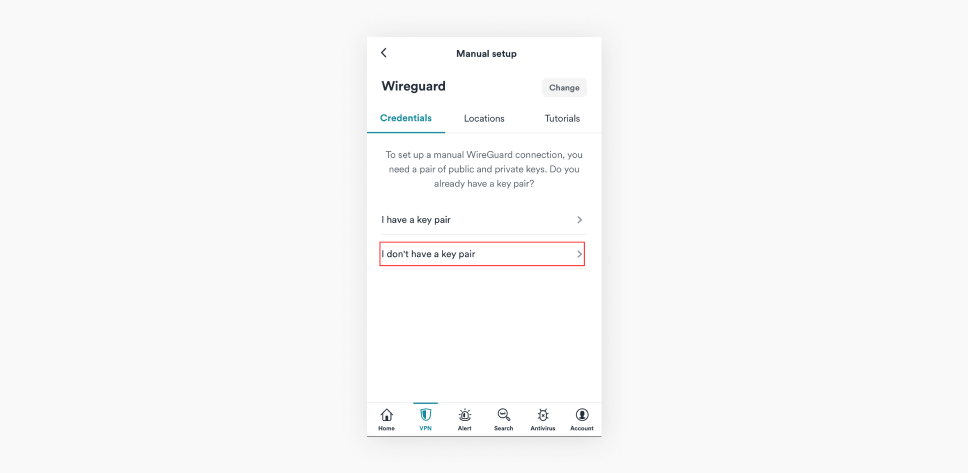
- 点击生成新的密钥对。
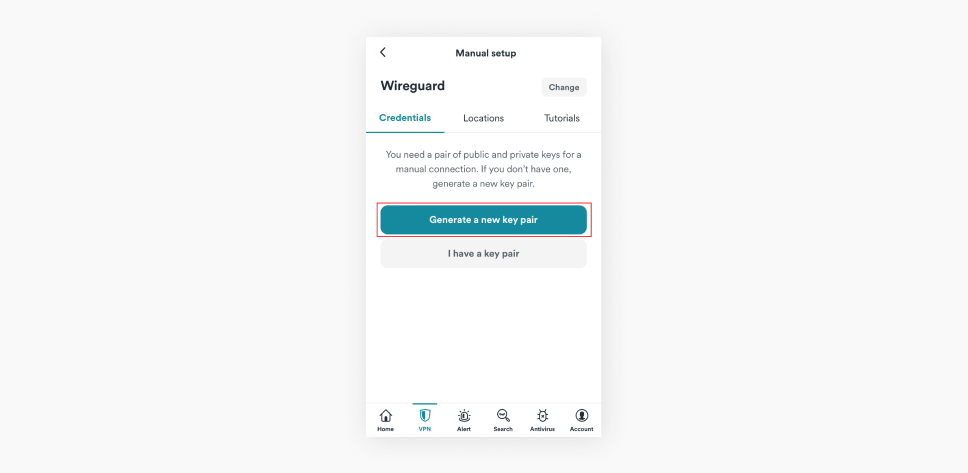
- 在密钥对生成后,选中选择位置。
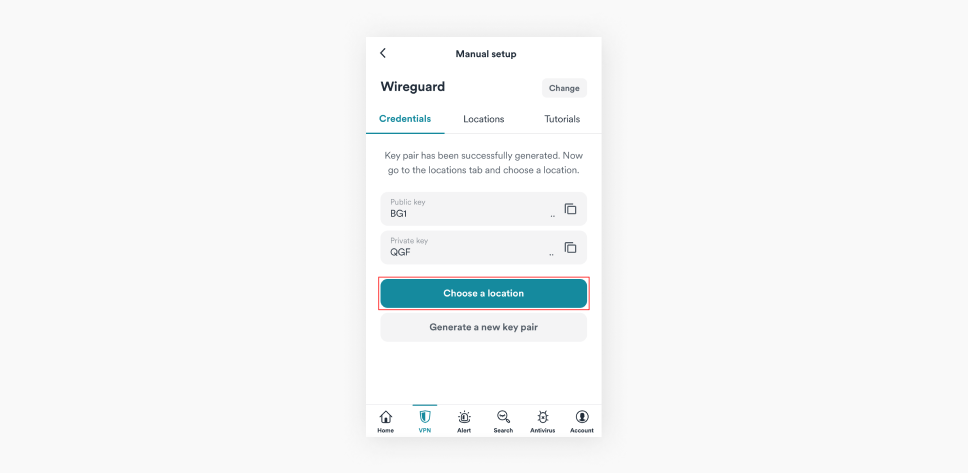
- 最后,选定您想要连接的服务器,并点击下载。
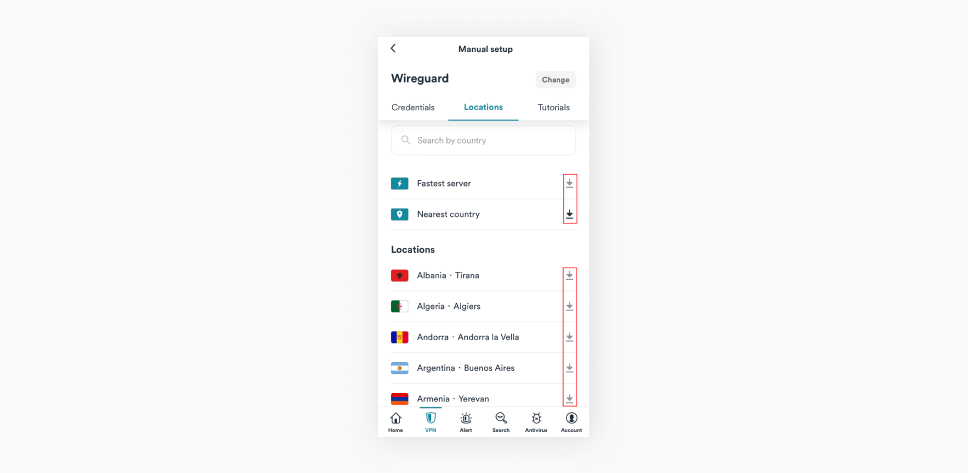
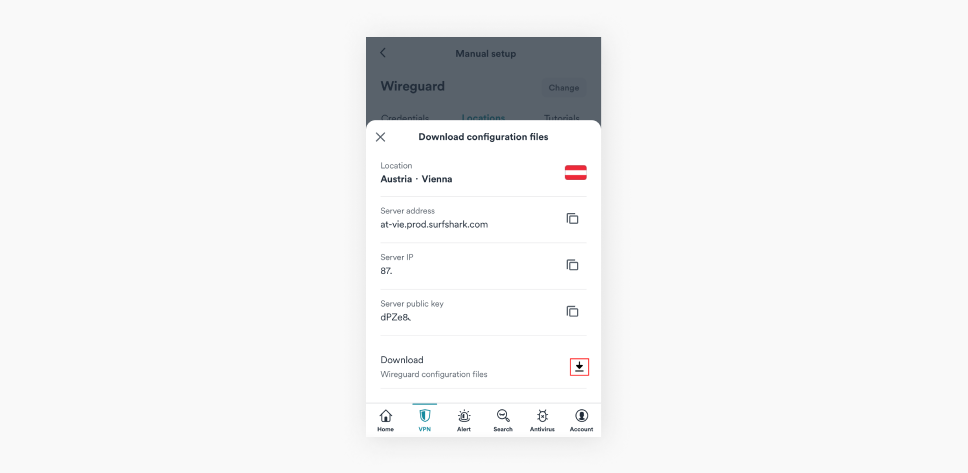
注:如果您未在下载该配置文件之前生成密钥对,那么该文件的密钥对信息将为空。这种情况下,您需要另行生成一个密钥对,然后将其手动输入至缺失字段中。
下载并安装 WireGuard
- 打开 App Store,输入 WireGuard,然后下载 WireGuard 应用程序。
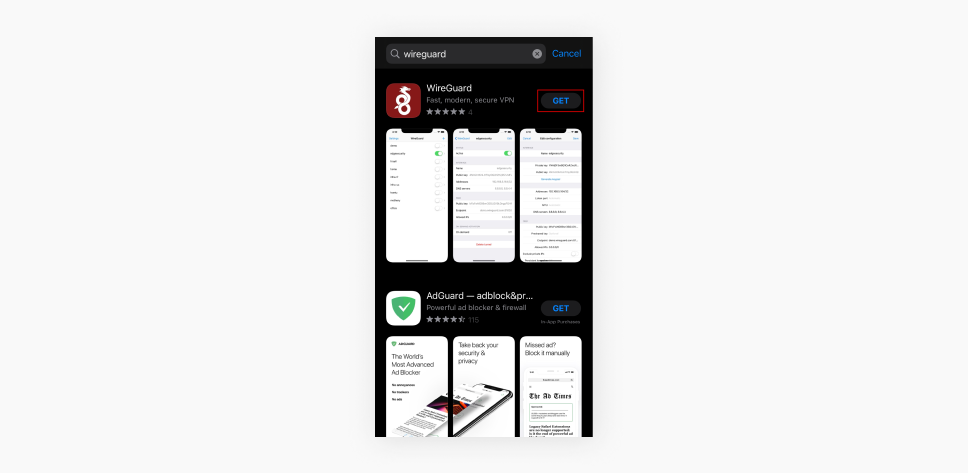
连接 VPN
- 下载完成之后,打开该应用程序,选择添加通道。
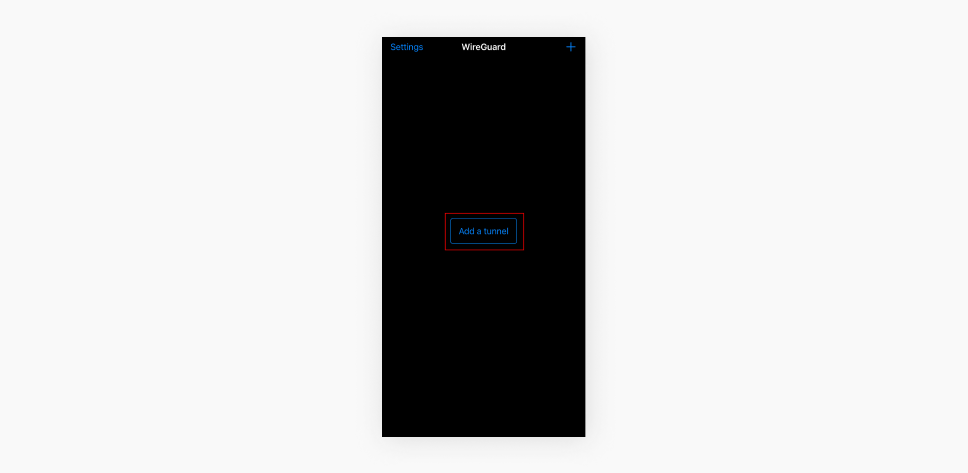
- 找到您之前下载的配置文件,然后将其导入。
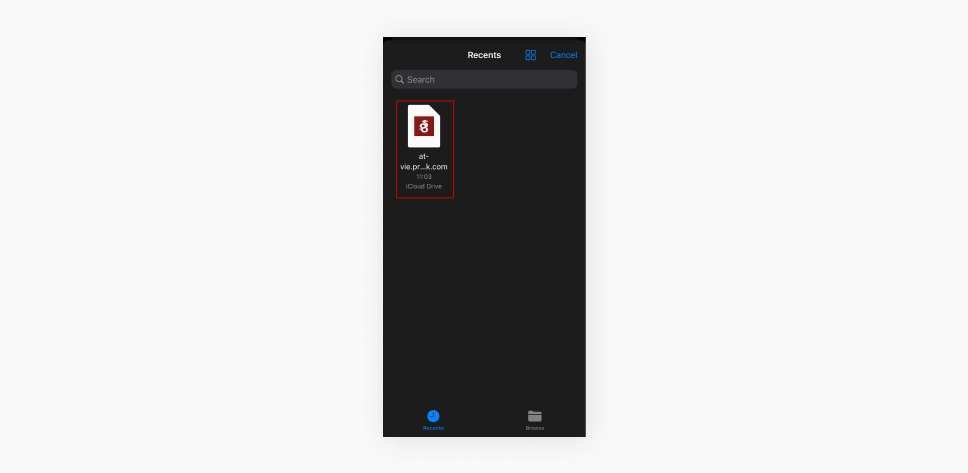
- 在接下来弹出的窗口中点击允许。
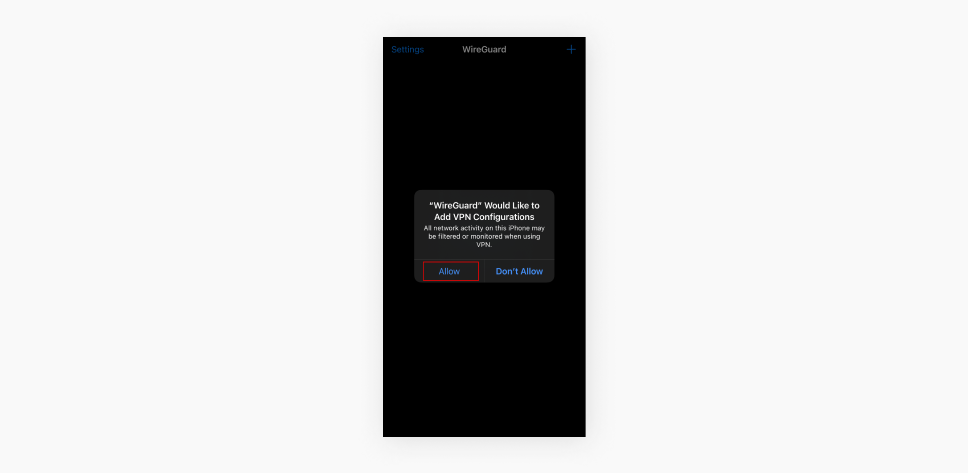
- 最后,只需切换位置旁的按钮,即可激活或禁用 VPN 连接。
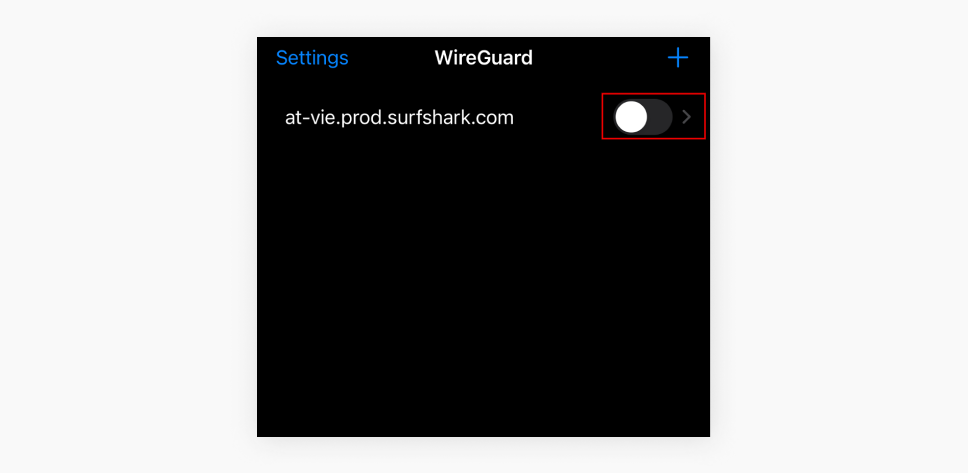
祝贺您!现在您已知道如何在 iOS 设备上使用 WireGuard 协议设置手动连接。